Alors que la plupart des systèmes de gestion de l'apprentissage sont trop complexes, Canvas LMS se distingue à cet égard par de solides ressources d'assistance destinées aux instructeurs et aux étudiants. Connu pour la profondeur de sa structure d'assistance, Canvas essaie de garantir que les utilisateurs obtiennent une assistance technique chaque fois qu'ils rencontrent de tels problèmes ou ont besoin d'aide pour utiliser correctement des outils spécifiques. Que vous soyez un nouveau venu sur la plateforme ou un utilisateur expérimenté, vous voudrez savoir comment les utiliser au mieux afin de pouvoir utiliser Canvas LMS le plus efficacement possible. Et voici comment vous pouvez accéder et utiliser les ressources d'assistance de Canvas LMS qui peuvent résoudre en toute confiance tous vos problèmes et préoccupations.
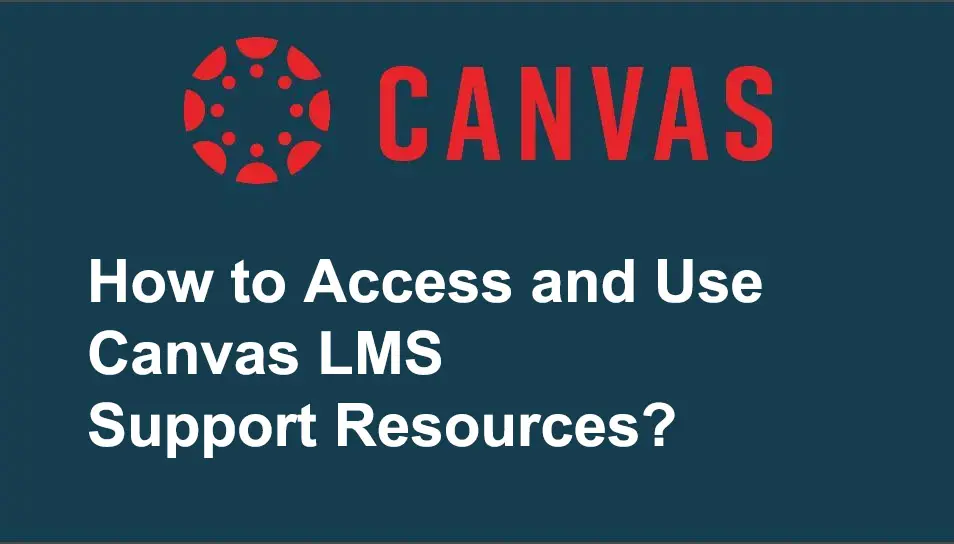
- Comment accéder et utiliser les ressources d'assistance et d'aide de Canvas LMS ?
- Optimisation des outils pédagogiques : accès aux ressources d'assistance dans OnlineExamMaker
- Comment pouvez-vous accéder à la ressource d'assistance dans OnlineExamMaker ?
Comment accéder et utiliser les ressources d'assistance et d'aide de Canvas LMS ?
Étape 1 : Connectez-vous à votre compte Canvas
Étape 2 : recherchez l’icône de point d’interrogation ou le lien « Aide » dans le menu de navigation global de gauche.
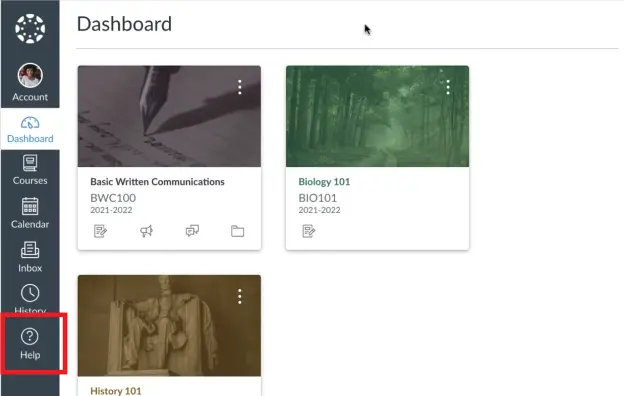
Étape 3 : Cliquez sur le menu Aide et vous verrez un menu déroulant ou contextuel avec plusieurs options :
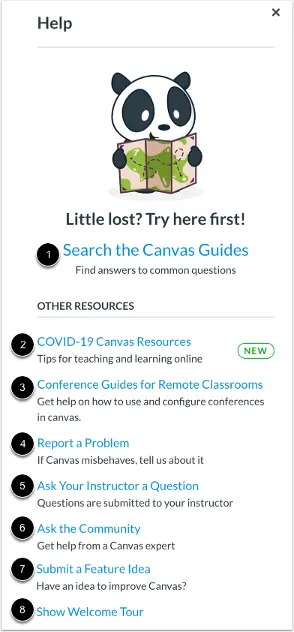
Rechercher dans les guides Canvas : recherchez dans les guides Canvas des informations sur les fonctionnalités de Canvas
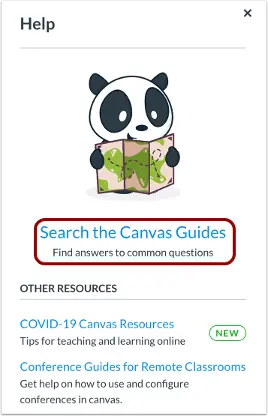
Ressources COVID-19 Canvas : les utilisateurs peuvent consulter des ressources pour l'enseignement et l'apprentissage en ligne
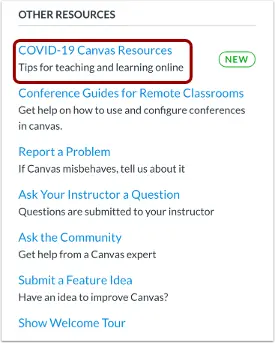
Guides de conférence pour les classes à distance : les utilisateurs peuvent consulter et rechercher des guides et des ressources pour utiliser les conférences dans les classes à distance et l'apprentissage en ligne
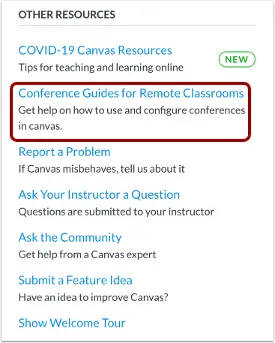
Signaler un problème : signalez les problèmes rencontrés avec Canvas à notre équipe d'assistance. Vous pouvez trouver une réponse plus rapide à votre question en consultant les guides Canvas. Mais si vous ne trouvez pas de réponse, vous pouvez soumettre un ticket et obtenir de l'aide.
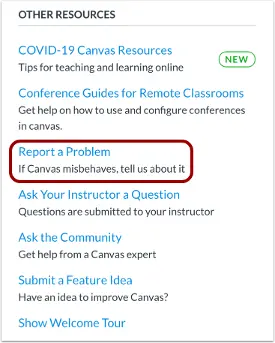
Soumettre un ticket : si vous signalez fréquemment des problèmes ou soumettez des tickets, pensez à utiliser un programme de capture d'écran pour créer un lien en ligne vers une présentation en image ou en vidéo. Si vous n'êtes pas à l'aise avec les liens en ligne, vous pouvez soumettre des pièces jointes ultérieurement. Après avoir soumis le ticket, vous recevrez un e-mail de l'équipe d'assistance, auquel vous pourrez répondre avec les pièces jointes nécessaires.
Posez une question à votre instructeur : Posez des questions à votre instructeur ou à votre professeur sur le contenu du cours ou envoyez-leur un message
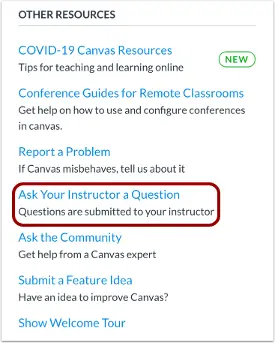
Demandez à la communauté : échangez des idées et des solutions sur les fonctionnalités de Canvas avec des experts et vos pairs. Cela permet aux utilisateurs ayant un rôle d'instructeur, d'assistant pédagogique ou de concepteur de collaborer avec d'autres membres de la communauté Canvas pour obtenir des réponses aux questions sur Canvas.
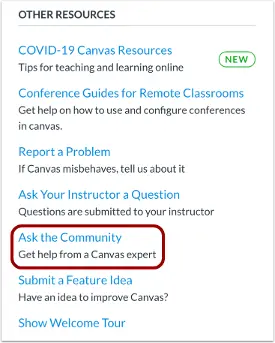
Soumettre une idée de fonctionnalité : Soumettez des idées sur la façon d'améliorer Canvas.
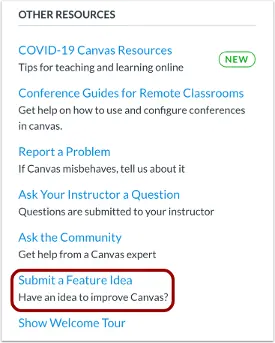
Afficher la visite de bienvenue : Apprenez-en plus sur Canvas en visionnant la visite de bienvenue
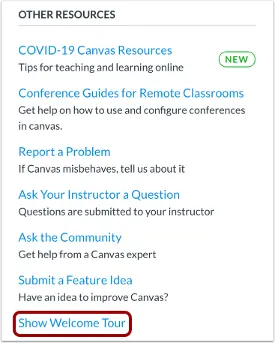
Assistance téléphonique Canvas : Canvas propose des ressources d'assistance utiles auxquelles chaque utilisateur peut facilement accéder et utiliser. Si vous avez encore du mal à résoudre les problèmes par vous-même, outre les documents mentionnés ci-dessus, certaines institutions proposent une assistance téléphonique Canvas pour une aide immédiate.
Communauté Canvas
Avec des millions d'utilisateurs dans le monde entier, Canvas a lancé la communauté Canvas où les enseignants, les étudiants et les experts Canvas interagissent entre eux. Tout le monde peut partager des ressources ou des stratégies, poser des questions et participer à des discussions. Une excellente façon d'apprendre de nouvelles choses et de partager vos connaissances !
Optimisation des outils pédagogiques : accès aux ressources d'assistance dans OnlineExamMaker

Il peut souvent être très difficile de s'y retrouver dans les subtilités d'un LMS, mais Canvas LMS fait de très bonnes choses en s'assurant que des ressources d'assistance sont fournies aux instructeurs et aux étudiants. Ces ressources permettent aux utilisateurs de cette population de trouver l'aide nécessaire en cas de difficulté technique, des conseils sur un outil spécifique ou simplement les meilleures pratiques. Canvas ne sera pas la seule plate-forme extraordinaire en matière d'assistance technique, il en sera de même pour OnlineExamMaker. Dotée d'une fonctionnalité exceptionnelle, très facile d'accès, elle est extrêmement utile. OnlineExamMaker est une plate-forme éducative tout-en-un spécialisée dans la création et la gestion d'examens avec finesse. La simplicité de l'interface et les solides options d'assistance en font un outil vraiment spécial entre les mains de tout éducateur cherchant à améliorer ses compétences en matière d'évaluation.
Créez votre prochain quiz/examen avec OnlineExamMaker
Comment pouvez-vous accéder à la ressource d'assistance dans OnlineExamMaker ?
Étape 1 : Connectez-vous à onlineexamamker.com en utilisant votre compte.
Étape 2 : Accédez au tableau de bord, faites défiler vers le bas et recherchez le menu Contactez-nous sur le côté droit du site Web. Sous ce menu, vous pouvez voir les liens suivants :
• Centre d'aide
• Courriel : [email protected]
• Groupe Facebook
• Chat en direct
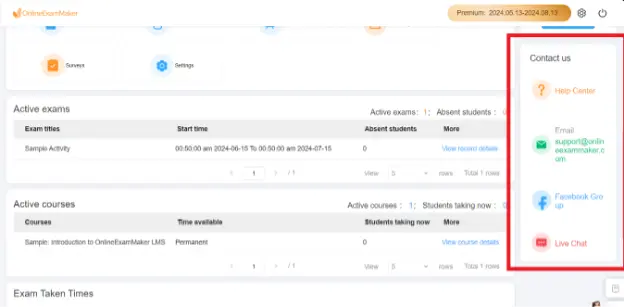
Ces liens sont les ressources d'assistance générales proposées par OnlineExamMaker que vous pouvez utiliser pour résoudre les problèmes que vous rencontrez ou simplement répondre à certaines de vos questions.
Centre d'aide
En cliquant sur le lien Centre d'aide, vous serez redirigé vers la page Centre d'aide – OnlineExamMaker où les questions les plus fréquemment posées sont répertoriées avec soin afin qu'il vous soit plus facile de trouver la réponse que vous recherchez.

Cette foire aux questions est divisée en sections :
• Guide rapide d'OnlineExamMaker
• Paiements et facturation, compte
• Gestion des examens
• Gestion de la banque de questions
• Gestion des candidats
• Gestion de cours
• Gestion de la page d'accueil
• Gestion des questionnaires
• Système d'examen LAN
Groupe Facebook
En cliquant sur le lien du groupe Facebook, vous serez redirigé vers la communauté du groupe Facebook où vous pourrez rejoindre une discussion, poser des questions ou simplement interagir avec la communauté OnlineExamMaker pour apprendre les uns des autres.
Chat en direct
Le chat en direct offre la possibilité de discuter avec le support disponible en temps réel. Cette fonctionnalité d'assistance est vraiment utile, surtout lorsque vous pouvez trouver des réponses à vos questions dans le centre d'aide.
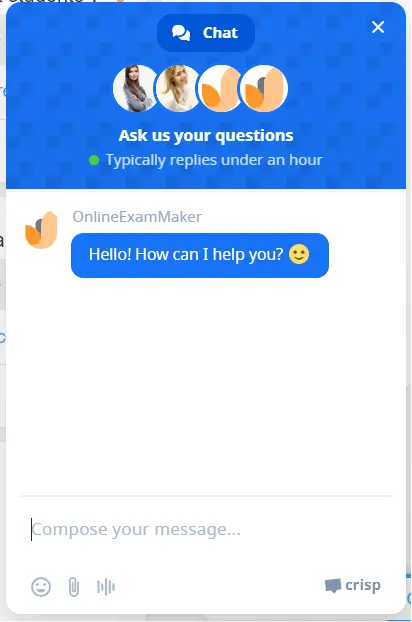
Il faut comprendre les ressources de support riches qui accompagnent les outils pédagogiques comme Canvas LMS et OnlineExamMaker. Canvas est lui-même riche en aide, éclairant les utilisateurs sur les difficultés techniques et maximisant l'utilisation des outils, tandis qu'OnlineExamMaker propose des supports facilement accessibles pour une gestion et une réalisation d'examens fluides et sans tracas. En s'appuyant sur ces ressources, les instructeurs et les étudiants pourront tirer le meilleur parti de ces plateformes pédagogiques très puissantes. N'oubliez pas qu'avec une aide toujours disponible, vous serez sur la bonne voie pour réussir.